Come scattare foto a lunga esposizione con iPhone senza app esterne!
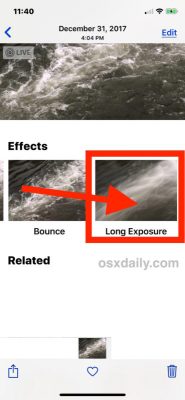
[adrotate banner=”1″]
Le foto a lunga esposizione sono fotografie molto belle da vedere, come testimoniano i tanti cartelloni pubblicitari e le tante riviste su cui compaiono. Per chi non sapesse che cosa sono, si tratta delle fotografie in cui lo scatto è molto prolungato, e il singolo fotogramma viene sovrascritto dai successivi.
Questo permette di creare ad esempio le foto notturne con le “strisce luminose” in cui i fari delle automobili diventano, appunto, delle strisce e non dei punti di luce, e l’effetto “vellutato” dell’acqua mossa, in cui una cascata sembra diventare di cotone mentre tutto ciò che c’è intorno (rocce, alberi) rimane nitido.
Non tutti sanno che è possibile anche scattarle con iPhone, grazie ad un’estensione delle foto live; per farlo è necessario un iPhone 6S e successivi, bisogna aver attivate le foto in movimento ed è sufficiente scattare una foto normale a ciò che vogliamo rendere a lunga esposizione. Infatti, quando scattiamo la fotografia in realtà staremo riprendendo un piccolo video, i cui fotogrammi possono essere successivamente sovrapposti. Chiaramente, è essenziale che la foto non sia mossa.
Per attivare l’esposizione lunga si fa così:
- Si entra in Foto, una volta che abbiamo scattato, quindi si apre in grande la foto che abbiamo appena scattato.
- Spostiamo la fotografia verso l’alto per attivare una barra aggiuntiva che è quella degli effetti delle fotografie in movimento.
- Tra i diversi effetti che possiamo attivare, scorrendo verso destra, possiamo trovare (l’ultimo) anche Esposizione Lunga e selezionarlo.
- Noteremo così che la fotografia da mossa diventa statica, e che diventa anche sfuocata: se la salviamo perderemo il movimento ma avremo una foto a lunga esposizione da poter ammirare.
Naturalmente, non tutti gli scatti beneficiano di questa funzione, e anzi alcuni perdono di qualità. Per usare l’esposizione lunga consigliamo di scattare foto appositamente pensate per questo, quindi di godervi il risultato successivamente.
[adrotate banner=”2″]
